Jak ripovat Blu-ray do DivX ve vysoké kvalitě [Windows/Mac]
Přestože disky Blu-ray poskytují skvělý zážitek ze sledování filmů ve vysoké kvalitě, na počítačích je lze jen obtížně přehrávat. Proč tedy neripovat Blu-ray do formátu DivX? Zachová původní vysokou kvalitu a zkomprimuje filmy na menší velikosti, abyste ušetřili více. Zde je tedy 6 výkonných nástrojů, které vám pomohou ripovat Blu-ray do DivX, a o jejich výhodách a nevýhodách se můžete dozvědět více v tomto příspěvku.
Seznam průvodců
Část 1: Nejlepší způsob, jak ripovat Blu-ray do DivX ve vysoké kvalitě Část 2: 5 dalších ripperů Blu-ray do DivX pro vás na Windows/Mac Část 3: Časté dotazy o tom, jak převést Blu-ray do DivX na Windows/MacČást 1: Nejlepší způsob, jak ripovat Blu-ray do DivX ve vysoké kvalitě
Nejlepší nástroj, který vám může pomoci ripovat a převádět Blu-ray do DivX, je profesionál 4 Easysoft DVD Ripper! Jeho GPU akcelerace vám umožňuje ripovat disk 30x vyšší rychlostí při zachování vysoké kvality výstupu. Můžete si dokonce přizpůsobit velikost Blu-ray videa a ušetřit tak více úložného prostoru na vašem počítači/mobilu. Navíc jej můžete použít k oříznutí, oříznutí a přidání úžasných efektů na váš Blu-ray disk. Pokračujte ve čtení, abyste se dozvěděli více o tomto ripperu Blu-ray do DivX.

Ripujte Blu-ray disk do DivX a 600+ audio/video/titulkových formátů 30x rychlejší rychlostí.
Změňte kodek, snímkovou frekvenci, rozlišení a další nastavení, abyste zachovali vysokou kvalitu.
Přizpůsobte obsah Blu-ray, včetně titulků, zvukových stop a efektů.
Zachovejte si původní kvalitu 4K Blu-ray s dobrým zážitkem ze sledování na všech zařízeních.
100% Secure
100% Secure
Krok 1Stáhnout a spustit 4 Easysoft DVD Ripper na počítači se systémem Windows nebo Mac. Vložte disk Blu-ray do diskové jednotky, klikněte na rozevírací nabídku „Načíst DVD“ a vyberte „Načíst disk DVD“.

Krok 2Dále zaškrtněte tlačítko "Úplný seznam titulů" pro přístup k seznamu titulů na vašem Blu-ray. V novém okně vyberte všechny "Tituly", které chcete převést z Blu-ray do DivX. Poté potvrďte svůj výběr zaškrtnutím tlačítka "OK".

Krok 3Poté vyberte možnost "Rip to Video/Audio" a klikněte na tlačítko "Rip All to dropdown menu". Poté vyberte formát „DivX“. Chcete-li zajistit nejlepší kvalitu výsledku, klikněte na tlačítko „Vlastní profil“.

Krok 4Pokud jste s celkovým nastavením spokojeni, zahajte proces převodu kliknutím na tlačítko „Rip All“ v pravém dolním rohu rozhraní nástroje a spusťte proces Blu-ray do DivX.

Část 2: 5 dalších ripperů Blu-ray do DivX pro vás na Windows/Mac
Nyní, když jste objevili ripper a konvertor Blu-ray na DivX, zde jsou další nástroje ripper na trhu, které byste si neměli nechat ujít! Prozkoumejte je jeden po druhém!
1. Leawo Blu-ray Ripper (Windows/Mac)
První trhací nástroj na našem seznamu je Leawo Blu-ray Ripper nástroj. Tento snadno použitelný a srozumitelný nástroj pro ripování je také určen k ripování a převodu Blu-ray do formátu DivX. Podporuje domácí a komerční procesy ripování Blu-ray a obsahuje více než 180 formátů médií, včetně DivX. Nabízí také předvolby zařízení, včetně smartphonů jako iPhone, Android a Samsung. Blu-ray ripper Leowo je však příliš drahý, což vás určitě donutí hledat jiné alternativy.
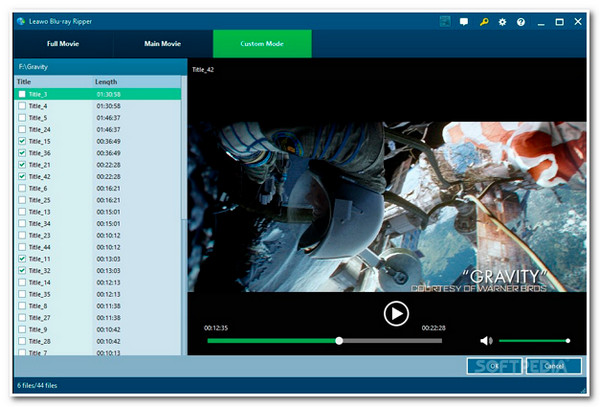
2. Xilisoft Blu-ray Ripper (Windows/Mac)
Další na řadě nástrojů pro ripování Blu-ray, které dokážou převést Blu-ray na DivX, je Xilisoft Blu-ray Ripper nástroj. Tento nástroj také dokázal ripovat a konvertovat tyto nechráněné disky Blu-ray. Navíc, na rozdíl od jiných ripperů Blu-ray, tento nástroj dokáže zachovat 3D efekty použité na původní obsah Blu-ray během převodu a po něm. Kromě toho vám umožňuje převádět Blu-ray do více než 100 video formátů, jako je AVI, DivX, MOV, FLV atd. Podporuje také předvolby zařízení pro převod vašeho obsahu Blu-ray. Tento nástroj však nepodporuje nejnovější verze Windows a Mac.
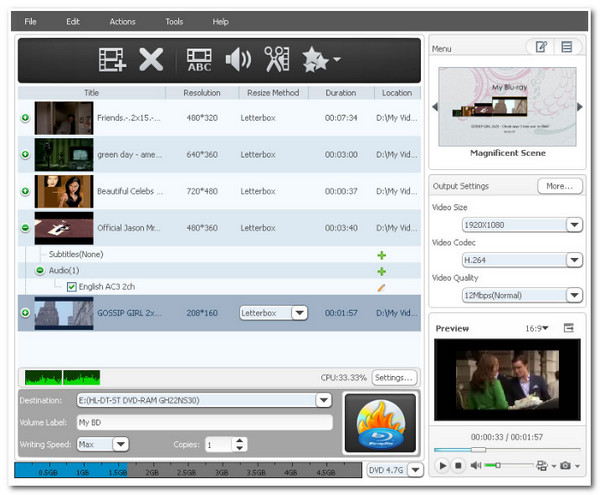
3. Pavtube BDmagic (Windows/Mac)
Dalším nástrojem, který můžete použít jako ripper a převodník Blu-ray na DivX, je Pavtube BDMagic. Tento nástroj je také vybaven schopností převádět vaše Blu-ray filmy do různých mediálních formátů, jako je AVI, MKV, WWV, FLV, DivX atd. Je také nabitý schopností podporovat různé předchozí typy Blu-ray disků. a soubory. Pokud však v současné době používáte nejnovější disky Blu-ray a chcete je ripovat a převádět, zvažte jiné nástroje jako náhradu za tento nástroj, který nemůže ripovat a převádět obsah z těchto disků Blu-ray.
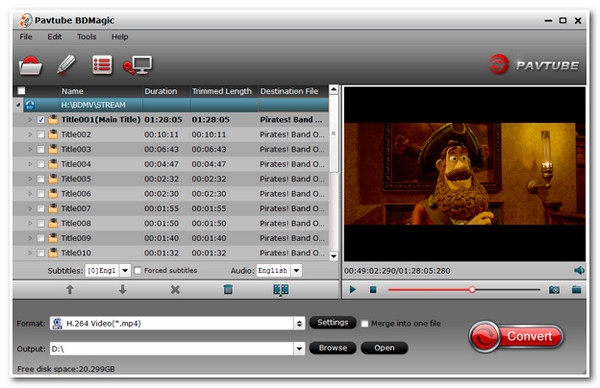
4. Acrok Video Converter Ultimate (Windows/Mac)
Neměli byste si nechat ujít příležitost vyzkoušet Acrok Video Converter Ultimate jako nástroj pro ripper a převod Blu-ray na DivX. Tento bezplatný nástroj je vybaven schopností ripovat a převádět Blu-ray s nejrychlejším procesem. To je umožněno technologií GPU Acceleration. Podporuje mnoho formátů médií, včetně formátu DivX a předvoleb zařízení. Pokud jste však v kopírování a převodu souborů Blu-ray nováčkem, používání rozhraní a funkcí tohoto nástroje vás může přemoci.
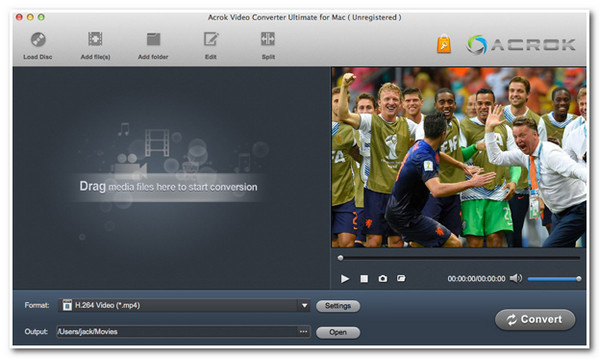
5. VLC Media Player (Windows/Mac)
Posledním nástrojem pro tuto řadu Blu-ray do DivX je VLC Media Player. Kromě schopnosti tohoto nástroje přehrávat různé typy videa je tento nástroj také obohacen o schopnost ripovat a převádět Blu-ray do formátu DivX. Navzdory tomu, že jde o přehrávač s otevřeným zdrojovým kódem, největší nevýhodou tohoto nástroje je to, že nedokáže ripovat tyto šifrované disky Blu-ray sám. K provedení procesu potřebuje další plug-in. Navíc tento nástroj přichází s velmi pomalým procesem kopírování a konverze. VLC Media Player však stále dokáže ripovat a převádět obsah Blu-ray.
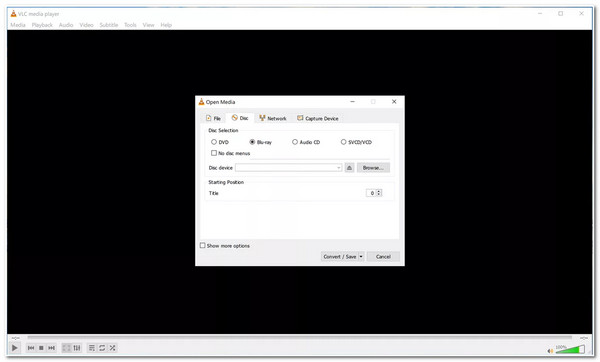
Část 3: Časté dotazy o tom, jak převést Blu-ray do DivX na Windows/Mac
-
1. Má na disk ripování Blu-ray disk pomocí nástroje pro ripování negativní vliv?
Naštěstí nástroje pro ripování Blu-ray nezpůsobí žádné fyzické poškození disku. Nástroje pro ripování také nemohou změnit žádné informace o vašem obsahu Blu-ray. Při použití rozrývačů se tedy není čeho obávat.
-
2. Podporuje Windows Media Player přehrávání videí ve formátu DivX?
Ano, dokáže přehrávat videa ve formátu DivX bez dalších zásuvných modulů. Dokáže skvěle bez problémů přehrávat soubory DivX.
-
3. Mohu na svém zařízení iPhone přehrávat videa ve formátu DivX?
Bohužel nemůžete. iPhone umí přehrávat videa ve formátech MOV, MP4 a M4V. Ale můžete použít 4 Easysoft DVD Ripper nástroj pro jejich přímou konverzi na verzi a model iPhone, který právě používáte, protože tento nástroj podporuje knihovnu předvoleb zařízení, která zahrnuje iPhone.
Závěr
Tady to je! Toto je 6 vynikajících nástrojů pro ripování a převod Blu-ray do formátu DivX. S těmito výkonnými nástroji nyní můžete ukládat tuny filmů na Blu-ray bez ohledu na velikost jejich souboru a přitom si užívat jejich HD kvalitu! Mezi nimi, 4 Easysoft DVD Ripper nástroj je nejlepší výběrový nástroj! Kromě schopnosti ripovat a konvertovat Blu-ray do formátu DivX pomocí 60X bezztrátového procesu převodu můžete také upravit vzhled vašeho Blu-ray videa před jeho převodem! Neváhejte a navštivte oficiální web tohoto nástroje, kde se dozvíte více o jeho schopnostech! Udělejte svůj první krok ještě dnes!
100% Secure
100% Secure



